php小編蘋果為你透明解答,Win11工作列失效可能是由於多種原因導致的。首先,你可以嘗試重新啟動電腦來解決問題,有時只是系統出現了一些小故障。其次,檢查工作列設定是否正確,確保工作列沒有被隱藏或鎖定。也可以嘗試更新系統和驅動程序,可能是因為一些過期的軟體或驅動程式導致任務欄失效。如果以上方法都無效,也可以嘗試使用系統還原功能來還原到先前正常運作的狀態。希望這些方法能夠幫助你解決問題。
軟體資源:TranslucentTB漢化版Stardock Start11 ViVeTool
解決方法:
方法一:TranslucentTB漢化版
1、進入本站下載TranslucentTB漢化版資源以及"ViVeTool"資源,接著將資源包中的"ViVeTool"檔案複製到電腦的C碟中。
2、雙擊開啟資料夾中的"cmd指令"記事本。
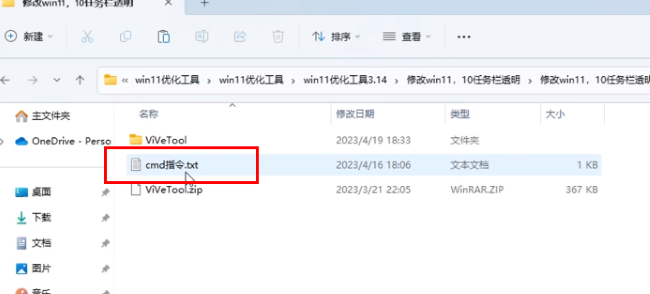
3、在開啟的視窗中輸入"cmd"搜索,並選擇"以管理員身份執行"。
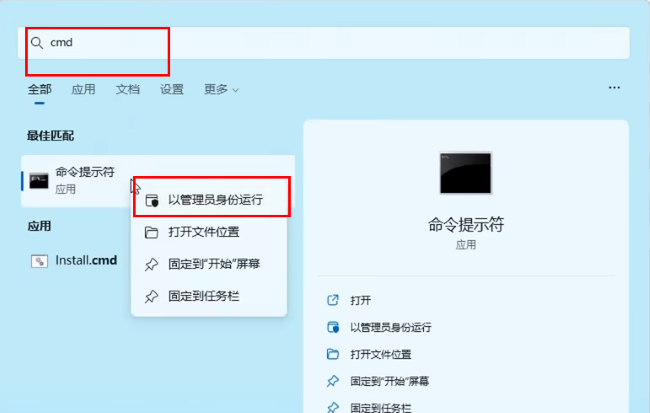
4、進入命令提示字元視窗後,根據給出的"cmd指令"記事本中的內容進行操作,將命令一個個複製進去並執行。
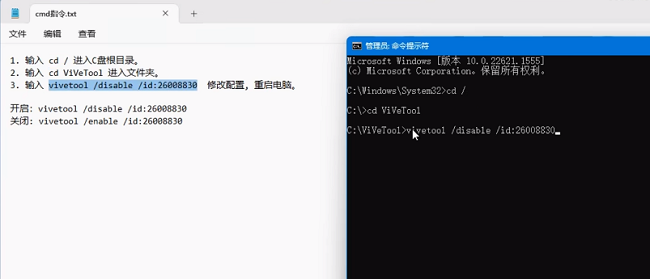
5、直到出現"successful"則表示修改配置成功,接著將電腦重新啟動,這樣工作列就變透明了。
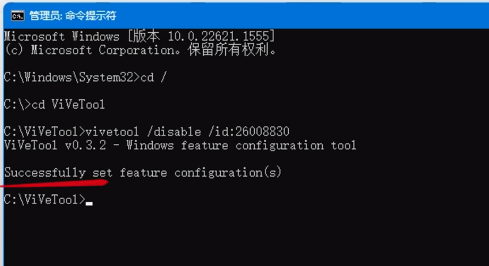
方法二:Startallback一鍵設定
1、右鍵點選下方工作列中的Windows徽標,選擇選項清單中的"屬性"開啟。
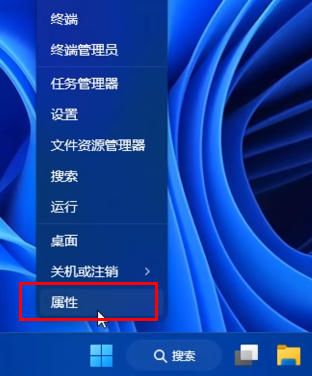
2、在開啟的視窗介面中,點選左側欄中的"歡迎介面",選擇自己喜歡的應用程式主題。
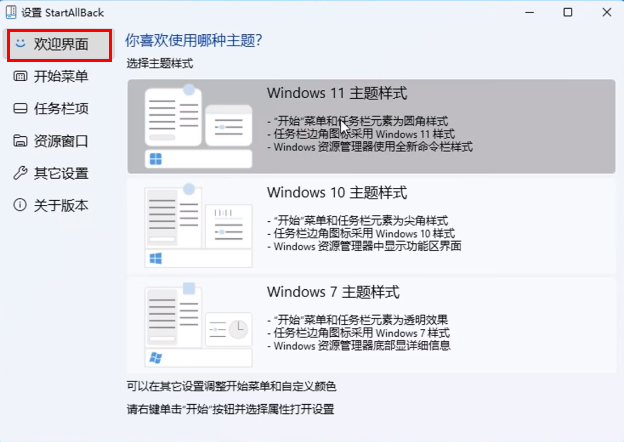
3、然後點擊左側欄中的"任務欄項目",找到右側中的"增強型經典工作列",將其開關按鈕打開,並將下方中的"透明效果"小方框勾選上。
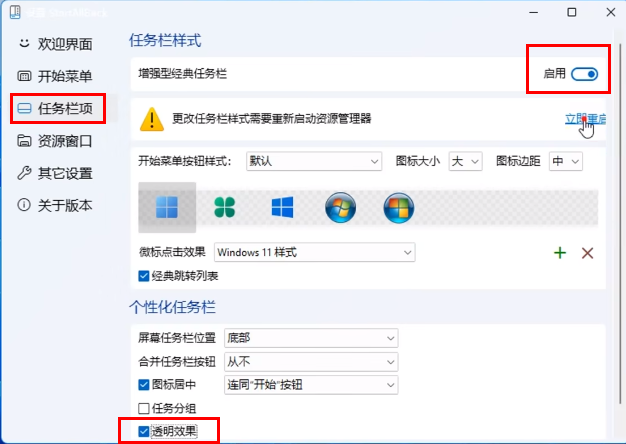
4、最後點擊上方中的"立即重新啟動"按鈕。
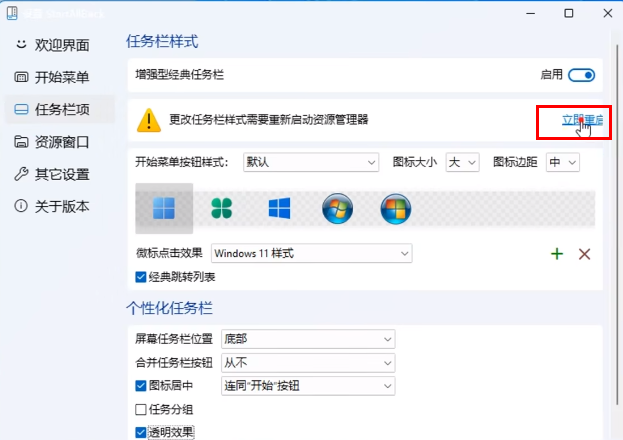
5、這樣工作列即變透明了。

方法三:Star11快速完全透明
1、雙擊開啟軟體,先選擇自己喜歡的風格。

2、接著點選左側欄中的"工作列"選項,點選右側中的"工作列模糊、透明度及顏色"選項。
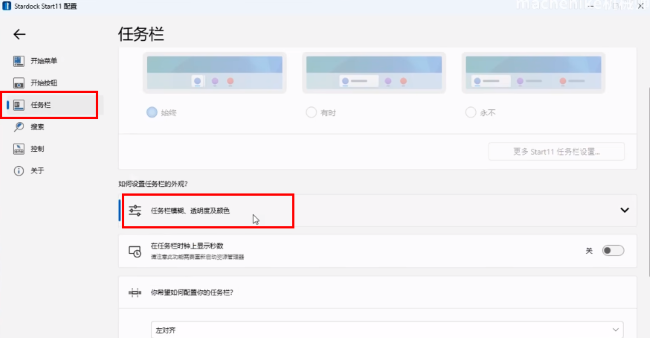
3、再點擊"調整工作列透明度"右側的"設定"按鈕。
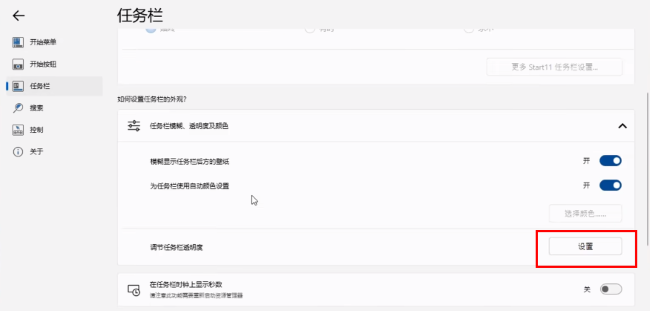
4、然後拖曳滑桿,將其拉到最左側,透明度拉到最低。
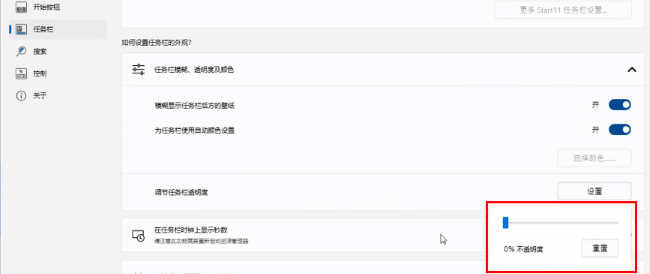
5、最後在將"模糊顯示任務列後方的桌布"選項右側的開關按鈕關閉就可以了。
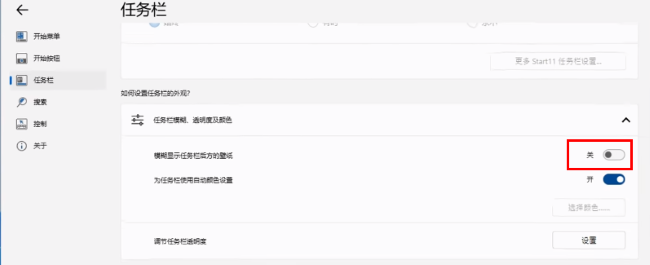
以上是Win11透明工作列失效怎麼辦的詳細內容。更多資訊請關注PHP中文網其他相關文章!




